Sua barra de tarefas do Windows desapareceu?
Vá clicar em um programa na barra de tarefas do Windows(Windows taskbar) e perceba que está faltando? Às vezes, a barra de tarefas desaparece e você não vê nada na parte inferior da tela e outras vezes apenas o botão Iniciar(Start button) permanece, mas todo o resto desaparece.
Então, como você recupera sua barra de tarefas? Bem, existem algumas maneiras de restaurar a barra de tarefas, mas também é uma boa ideia saber o que pode fazer com que a barra de tarefas desapareça.
Na minha experiência, existem quatro razões principais pelas quais sua barra de tarefas pode desaparecer:
1. The taskbar is set to auto-hide and is not visible 2. The explorer.exe process has crashed and the taskbar is completely gone 3. The display resolution or main display changed and caused the taskbar to go off the screen

Vamos passar por cada uma das soluções possíveis começando com os itens simples primeiro.
Método 1 - Reexibir a barra de tarefas
Se sua barra de tarefas estiver oculta, ela deverá aparecer automaticamente quando você mover o mouse para a parte inferior da tela. No entanto, se algo der errado e isso não funcionar mais, você pode desativar o ocultamento automático.
Para fazer isso, você normalmente teria que clicar com o botão direito do mouse na barra de tarefas, mas como isso está faltando, temos que passar pelo Painel de controle e clicar(Control Panel and click) em Barra de tarefas e navegação( Taskbar and Navigation) .

Isso abrirá a caixa de diálogo de propriedades da barra de tarefas onde você desejará ir em frente e desmarcar a caixa Ocultar automaticamente a barra(Auto-hide the taskbar) de tarefas.
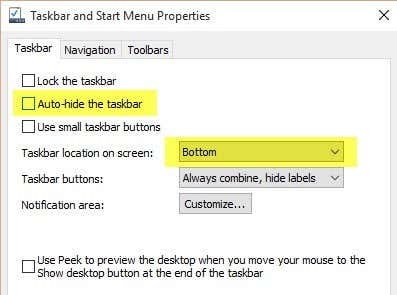
Por precaução, você também deve verificar se a barra de tarefas está localizada na parte inferior da tela. Se estiver em ocultação automática e à esquerda ou à direita(left or right) da tela, você simplesmente pode não ter notado.
Método 2 - Alterar exibição
Se você conecta regularmente seu computador a monitores ou docks externos, seu problema pode estar relacionado a isso. No Windows , você pode simplesmente pressionar a Windows Key + P ou ir ao Painel de Controle(Control Panel) , clicar em Vídeo(Display) e depois clicar em Ajustar Resolução(Adjust Resolution) ou Alterar Configurações( Change Display Settings) de Vídeo .

No Windows 7 , você obtém uma caixa (Windows 7)de(Computer only) diálogo pop-up com algumas opções, como Somente Computador(Computer) , Duplicar(Duplicate) , Estender(Extend) etc.
No Windows 8 e no Windows 10 , você obtém praticamente as mesmas opções na barra lateral que aparece do lado direito da tela.

Para o Windows 10, você deseja escolher apenas a tela do PC(PC screen only) na lista. Espero que(Hopefully) , se o problema da barra(taskbar issue) de tarefas estiver relacionado à exibição da apresentação(presentation display) , isso deve corrigi-lo.
Método 3 – Reinicie o Explorer.exe
Este é provavelmente o único método que resolverá o problema para a maioria das pessoas. Explorer.exe é o processo que controla a área de trabalho e a barra de tarefas(desktop and taskbar) . Você também pode notar que, às vezes, além da barra de tarefas ausente, os ícones da área de trabalho também estão ausentes!
Como ambos estão rodando no explorer.exe, ambos desaparecem ao mesmo tempo. Para corrigir esse problema, você precisa abrir o gerenciador de tarefas(task manager) no Windows .
Confira meu post anterior em 8 Dicas sobre como usar o Gerenciador de Tarefas(Task Manager) para aprender todas as maneiras diferentes de abrir o gerenciador de tarefas(task manager) no Windows . Depois de abri-lo, clique em Arquivo(File) e depois em Executar Nova Tarefa( Run New Task) ou Nova Tarefa (Executar)(New Task (Run)) .

Na caixa, vá em frente e digite explorer.exe e pressione Enter . Isso reiniciará o processo do explorador(explorer process) e, com sorte, recuperará sua barra de tarefas. Se, em vez disso, você vir uma nova janela pop-up do Windows Explorer(Windows Explorer window) , isso significa que o processo explorer.exe(explorer.exe process) já estava funcionando bem.

Se nenhuma dessas opções funcionou para você, há alguns problemas mais raros que podem fazer com que a barra de tarefas desapareça. Espero que(Hopefully) um deles funcione se nada mais funcionar.
Outras soluções
Às vezes, você verá esse problema ao voltar do modo de suspensão(Sleep mode) . Isso pode ser devido a drivers de hardware que não são compatíveis com o Windows 7(Windows 7) . É melhor atualizar o maior número possível de drivers do seu computador, especialmente drivers de vídeo.
Mesmo que eu não recomende atualizar seu BIOS normalmente, esse pode ser um caso em que ele pode corrigir o problema. Se nada disso funcionar, você pode estar lidando com algo como um vírus ou malware(virus or malware) . Eu recomendo executar um programa antivírus ou programa antimalware imediatamente neste momento.
Você também pode tentar executar o Verificador de arquivos do sistema(System File Checker) no Windows caso algum arquivo do sistema tenha sido danificado, corrompido ou excluído. Se você tiver alguma dúvida, sinta-se à vontade para comentar. Aproveitar!
Related posts
Como recuperar o ícone de volume ou som na barra de tarefas do Windows
Corrigir ícones da área de trabalho ausentes ou desaparecidos no Windows
Calculadora do Windows ausente ou desaparecida?
Como adicionar atalhos à barra de tarefas do Windows
9 Quick Ways para fazer um Image Transparent em Windows and Mac
Como mudar Desktop Icon Spacing em Windows 11/10
Alterar a letra da unidade no Windows para um dispositivo USB externo
Como criar um compartilhamento de rede oculto no Windows
Como gravar vídeo WMV do Windows Movie Maker em DVD
5 maneiras de quebrar ou redefinir uma senha esquecida do Windows
Windows 10 & Windows 7 RAM Requirements - Quanta memória você precisa?
Perdeu ou esqueceu a senha do administrador no Windows?
Acesse o BIOS e altere a ordem de inicialização para qualquer versão do Windows
Alterar ou falsificar um endereço MAC no Windows ou OS X
Como limpar com força a fila de impressão no Windows
Como otimizar o arquivo de paginação no Windows
Como alterar o tamanho do ícone da área de trabalho no Windows
Como remover aplicativos padrão da Microsoft no Windows 11/10
Como alterar o navegador padrão no Windows, Mac, iPhone e Android
Solucionar problemas de conexão de rede sem fio do Windows XP
